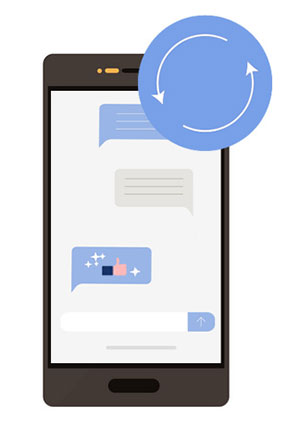
Como importantes operadores de comunicación SMS, los teléfonos Android se pueden usar para enviar y recibir mensajes de texto regularmente, así como para buscar mensajes particulares en Android. A veces es inevitable perder mensajes debido a la eliminación accidental, el reinicio de la fábrica, el bloqueo del sistema, etc. A menudo, algunas herramientas que afirman poder restaurar los textos sin una copia de seguridad conducirán principalmente a un resultado sombrío.
Entonces, ¿es posible recuperar mensajes directamente de un teléfono? Como recuperar mensajes de texto eliminados en Android con una aplicación gratuita? Ok, este tutorial cubre algunas aplicaciones útiles para recuperar SMS de una copia de seguridad anterior. E incluso sabrá cómo obtener mensajes perdidos, incluso si no ha hecho ninguna copia para ellos antes.
Parte 1: ¿Puedo recuperar mensajes de texto eliminados en Android gratis?
Esto es posible en circunstancias normales. En un momento en que los textos se eliminan accidentalmente, no se han ido por completo. Los mensajes «desaparecidos» se marcarán como «inútiles» y se almacenan en una partición de memoria de su teléfono. En este punto, debe prestar atención al hecho de que es mejor no hacer nada en su dispositivo Android en caso de que los archivos recién escritos sobrescriban los viejos.
Read more: ¿Cómo recuperar mensajes de texto eliminados en Android de Verizon? [Último tutorial]
Ver más:
Parte 2: recuperar mensajes de texto eliminados en Android gratis con Google Backup
Su copia de seguridad puede incluir el SMS recientemente eliminado si anteriormente creó uno con Google Drive. Sin embargo, se observa que este enfoque se puede usar si restablece su teléfono eliminando su contenido antes de la recuperación de SMS.
Consulte los pasos para hacer una recuperación de mensajes de texto gratuito en Android con Google Backup:
- Comenzar Google Drive en su dispositivo Android.
- Toque «Menú»> «Copias de seguridad».
- Elija el icono de su dispositivo y busque la entrada para mensajes de texto.
- Verifique los mensajes de texto de SMS.
- Vaya a su dispositivo «Configuración»> «Copia de seguridad y restablecimiento».
- Elija «Restablecimiento de datos de fábrica» y confirme la acción.
- Instale y abra Google Drive en este teléfono.
- Ejecute la aplicación y diríjase a «Let's Go»> «Copie sus datos».
- Enlace su dispositivo a una red Wi-Fi.
- Después de seleccionar «una copia de seguridad de un teléfono Android», inicie sesión con su cuenta de Google. (¿No puede iniciar sesión en una cuenta de Google en Android?)
- Elija el archivo de copia de seguridad y toque «Restaurar».
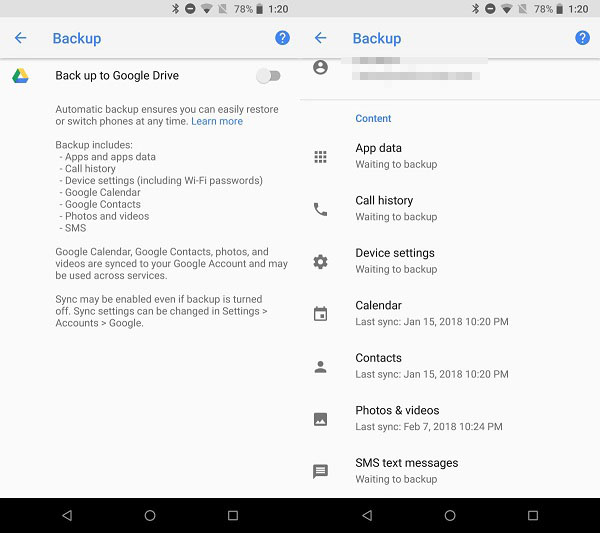
Parte 3: Recupere los textos eliminados en Android gratis a través de aplicaciones de recuperación de SMS
1. Restaurar mensajes de texto eliminados
Después de ejecutar la aplicación en su teléfono, Restaurar mensajes de texto eliminados le recuerda que haga una copia de seguridad de sus mensajes de texto una vez por semana. Cuando se mantienen seguros en el archivo de copia de seguridad, puede restaurar los elementos eliminados con clics simples.
¿Cómo recuperar los textos eliminados Android GRATIS con restauración de mensajes de texto eliminados?
- Abra su teléfono Android y obtenga Recuperar mensajes de texto eliminados de Google Play Store.
- Instale y ejecute la aplicación antes de seleccionar «Recuperar».
- Haga clic en «Permitir» cuando se le solicite y obtendrá los archivos de copia de seguridad de SMS.
- Toque los mensajes deseados de la lista de copias de seguridad.
- Haga clic en «Recuperar» para restaurar los mensajes eliminados.
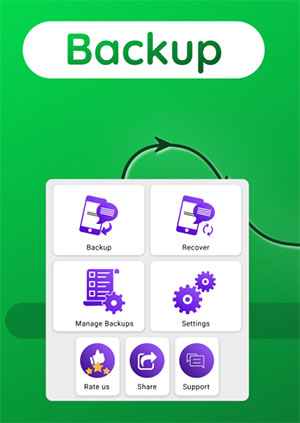
Compruebe si necesita:
2. Copia de seguridad de SMS +
SMS Backup + puede hacer una copia de seguridad automáticamente de sus mensajes SMS y llamar a los registros de Google o Gmail después de una configuración simple. Entonces, si alguna vez ha ejecutado la copia de seguridad para sus mensajes de texto antes de la eliminación, solo pruebe esta aplicación. Aquí le mostramos cómo hacer una copia de seguridad y recuperar mensajes de texto eliminados de forma gratuita con Copia de seguridad SMS +:
- Instale la copia de seguridad de SMS + después de obtenerlo en Google Play Store.
- Ejecute la aplicación y elija «Conectar».
- Elija la cuenta de Google asociada y toque «Permitir».
- Seleccione la opción «Copia de seguridad» para mantener una copia de textos con ella.
- Después de eso, verá una etiqueta llamada SMS en Gmail.
- Inicie la aplicación y toque «Restaurar» para recuperar todos los textos eliminados en Android.
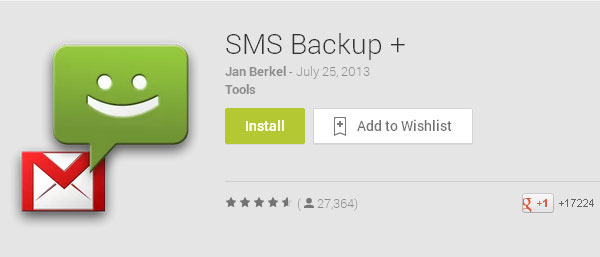
3. SMS Copia de seguridad y restauración
Al igual que la herramienta de recuperación de mensajes anterior, SMS Backup & Restore le permite recuperar mensajes SMS/MMS y registros de llamadas cuando hay una copia de seguridad relacionada disponible. Pero tenga en cuenta que a veces puede bloquearse cuando se trabaja con algunos modelos de teléfono, según los informes de muchos usuarios.
¿Cómo recuperar los mensajes de texto eliminados del teléfono Android GRATIS con SMS Copia de seguridad y restauración?
- Correr Copia de seguridad y restauración de SMS Después de la descarga e instalación.
- Toque «Copia de seguridad»> Verifique «Mensajes de texto» para la copia de seguridad.
- Elija «copia de seguridad local» o «copia de seguridad de almacenamiento en la nube».
- Confirme su selección haciendo clic en «Aceptar».
- Presione «Realice la copia de seguridad ahora».
- Para restaurar una copia de seguridad a Android, presione el ícono de tres líneas y presione «Restaurar».
- Vaya a la ubicación de su copia de seguridad y toque «Restaurar» nuevamente.
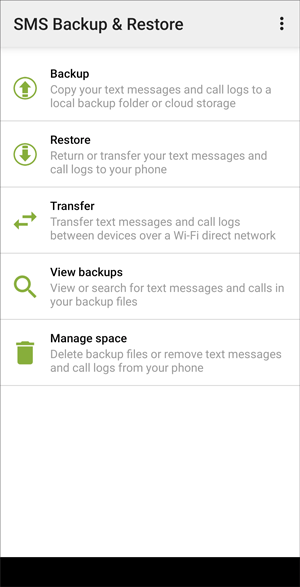
Consejos: Si desea establecer la aplicación como la aplicación SMS predeterminada, toque «OK» en su pantalla «Restaurar»; Luego seleccione «SMS Backup & Restaore»> «Establecer como predeterminado».
4. Undeleter Recuperar archivos y datos
Undeleter Recuperar archivos y datos funciona para dispositivos rooteados, lo que le permite restaurar mensajes eliminados y otros archivos desde la tarjeta de almacenamiento o memoria interna de su teléfono. (¿Mi teléfono está rooteado?) Sin embargo, los anuncios emergentes frecuentes pueden sugerir que compre su versión avanzada.
Pasos para restaurar los mensajes de texto eliminados Android GRATIS a través de archivos y datos de recuperación sin sellos:
- Descargue Undeleter Recuperar archivos y datos de Google Play en su teléfono Android.
- Instalar y ejecutar el programa.
- Elija «Restaurar archivo» o «Restaurar datos».
- Vaya por el «SMS»> «Next».
- Elija «Escaneo de diario» o «escaneo profundo».
- Pronto se escaneará una lista de mensajes de texto eliminados.
- Elija lo que desee restaurar.
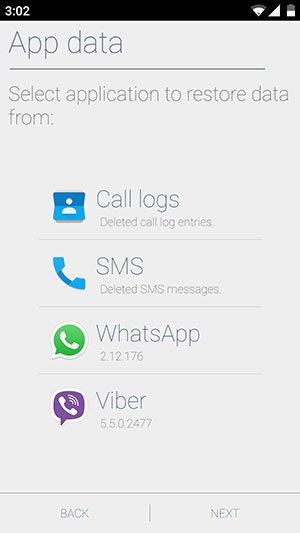
Parte 4: Recupere los mensajes de texto eliminados en Android sin copia de seguridad (prueba gratuita)
Como dice el viejo dicho: «Es demasiado tarde para cerrar el establo». Cuando te arrepientes de no tener copias de seguridad, Mobilekin Doctor para Android (WIN y Mac) puede ayudarte a completar esta tarea aparentemente difícil a tiempo. Este programa sin anuncios está diseñado para recuperar los tipos de datos principales en los teléfonos/tabletas Android sin ninguna copia de seguridad. Y tendrá la oportunidad de hacer una copia de seguridad de su contenido de Android en su computadora.
Características principales del médico para Android:
- Recupere los mensajes de texto eliminados en el almacenamiento interno de Android.
- Restaurar archivos eliminados de la tarjeta Android SD/Memory.
- Los tipos de datos recuperables: mensajes de texto, contactos, registros de llamadas, imágenes, videos, audio, música, documentos y más.
- Haga que sea conveniente ver y recuperar elementos particulares antes de la recuperación.
- Solicite casi todos los dispositivos Android, incluidos Samsung, Huawei, Sony, LG, Google, Oppo, Vivo, Xiaomi, Motorola, OnePlus, etc.
- Valora tu privacidad.
![]()
![]()
¿Cómo recuperar mensajes de texto eliminados en Android con el médico para Android?
Paso 1. Descarga gratuita e instale el programa en su computadora. Luego vincule Android a la computadora a través de USB. Ahora, siga la instrucción de la pantalla para que la herramienta sea reconocida por su dispositivo.
Paso 2. Después del reconocimiento, marque «Mensajes» y haga clic en «Siguiente». Luego, consulte las sugerencias en la pantalla para escanear el software en su dispositivo.
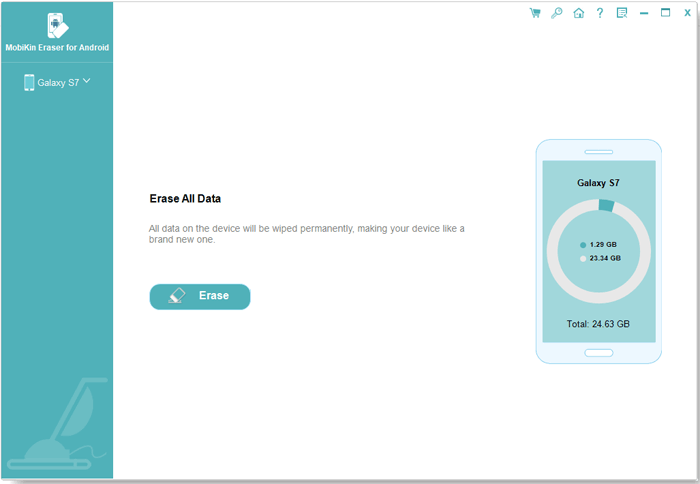
Consejo: Para restaurar los mensajes de texto eliminados de la memoria interna de Android, deberá rootear su teléfono Android como se le solicita que detecte todos los textos dentro. Además, la prueba gratuita de esta utilidad solo admite escaneo de datos. Si necesita restaurar el contenido escaneado, pague la versión completa.
Paso 3. Una vez hecho esto, vea todos los mensajes en la pantalla del programa y elija sus buscados para restaurar. Finalmente, haga clic en «Recuperar» y guárdelos en su computadora. Android SMS Recovery comenzará de inmediato.
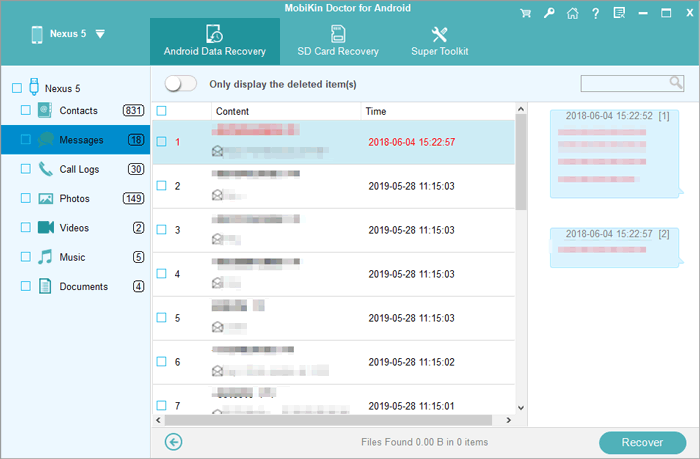
Resumen y consejos para hacer una copia de seguridad de los mensajes de texto a la tarjeta SD
En general, acabamos de mencionar las aplicaciones que le permiten ver mensajes de texto eliminados en varias circunstancias. A continuación, puede hacer un juicio sabio de acuerdo con la descripción anterior.
Finalmente, un consejo práctico aquí: si no hay una computadora confiable o almacenamiento en la nube disponible por el momento, también puede hacer una copia de seguridad de los mensajes de texto a la tarjeta SD Android, ya que es muy importante mantener una copia de los elementos en un día lluvioso. Aquí le explica cómo hacerlo:
- Navegue a la aplicación de mensajería y toque la conversación específica para hacer una copia de seguridad.
- Entra en la barra de menú en la pantalla.
- Dirígete a la «Configuración»> «Importar/Exportar».
- Por último, haga clic en «Exportar a la tarjeta SD».
